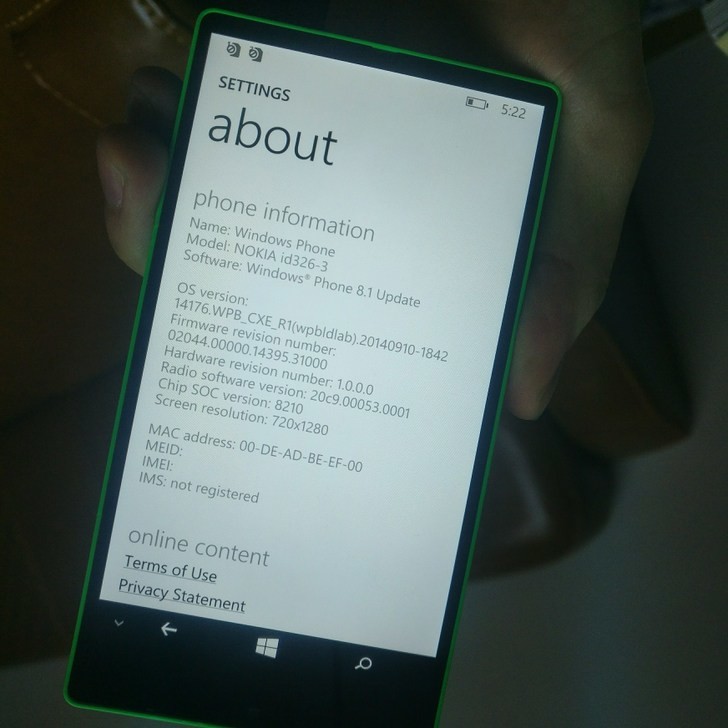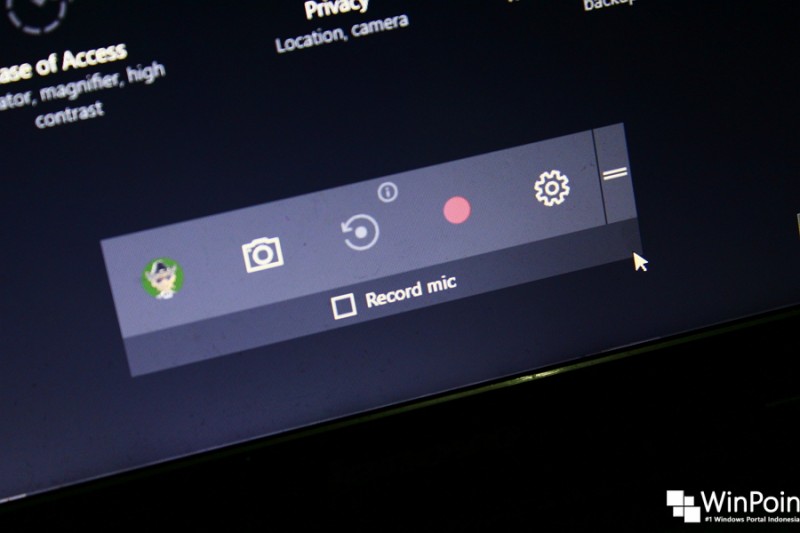
Beberapa waktu yang lalu, WinPoin pernah memberikan tutorial bagaimana caranya mengakses folder screenshot dan rekaman layar pada Game Bar di Windows 10. (Baca: Cara Mengakses Folder Screenshot dan Rekaman Layar (Game Bar))
Nah, buat kamu yang tak mau ribet mencari folder (screenshot dan rekaman layar) setiap kali selesai mengambil screenshot ataupun merekam layar, kamu bisa mengubah tempat penyimpanannya sesuai dengan keinginan kamu.
Berikut ini adalah langkah-langkah mengubah tempat penyimpanan screenshot dan rekaman layar pada Game Bar di Windows 10:
- Buka File Explorer, lalu carilah tempat penyimpanan screenshot dan rekaman layar pada Game Bar.
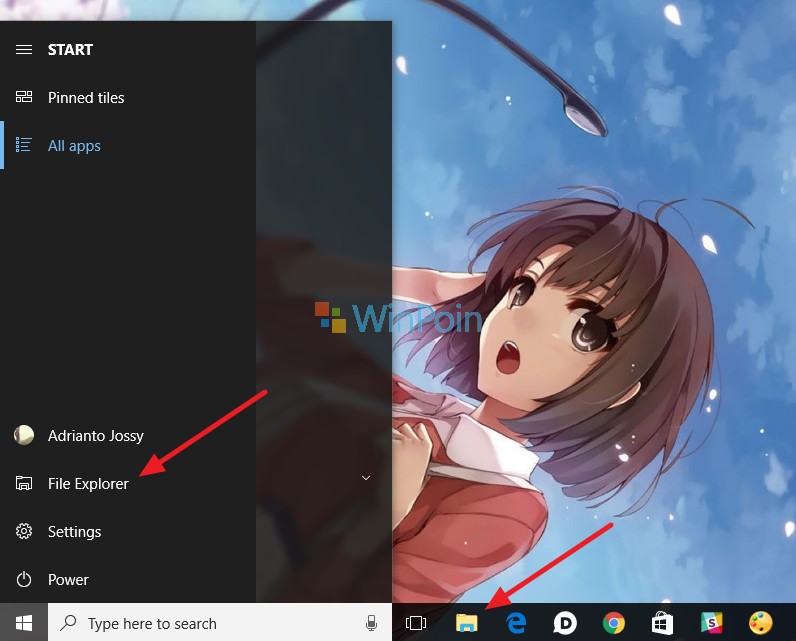
- Folder Capture (screenshot dan rekaman layar pada Game Bar) biasanya terletak di C:\Users\(Nama Akun Kamu)\Videos\Captures
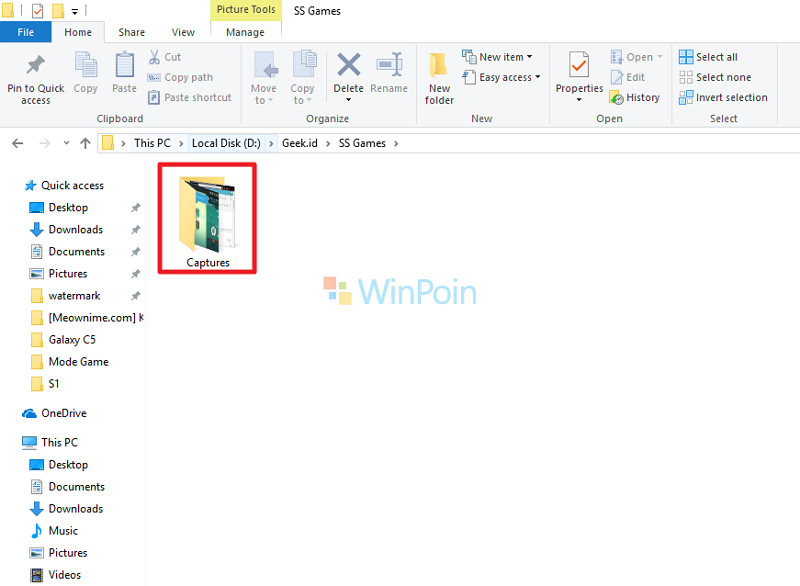
- Pindahkan folder tersebut ke tempat yang kamu inginkan
- Done
Nah, begitulah cara mengubah tempat penyimpanan screenshot dan rekaman layar pada Game Bar di Windows 10. Bagaimana, sangat mudah bukan caranya?